Manual de uso de GarageBand
- Te damos la bienvenida
-
- ¿Qué es GarageBand?
- Deshacer y rehacer ediciones en GarageBand
- Obtener más sonidos y loops
- Obtener ayuda
-
- Introducción al editor
-
- Introducción al editor de audio
- Editar pasajes de audio en el editor de audio
- Cuantizar la temporización de pasajes de audio
- Transponer pasajes de audio
- Corregir el tono de pasajes de audio
- Editar la temporización de las notas y los tiempos
- Reproducir un pasaje de audio en sentido inverso
- Fijar y mover marcadores Flex
-
- Introducción al editor de teclado
- Añadir notas en el editor de teclado
- Editar notas en el editor de teclado
- Cuantificar la temporización de nota en el editor de teclado
- Transponer pasajes en el editor de teclado
- Renombrar pasajes MIDI en el editor de teclado
- Utilizar la automatización en el editor de teclado
-
- Introducción a Smart Controls
- Tipos de Smart Control
- Usar un panel Transform
- Utilizar el arpegiador
- Añadir y editar módulos de efectos
- Usar efectos en la pista maestra
- Usar módulos Audio Units
- Utilizar el efecto Ecualizador
-
- Introducción a amplificadores y pedales
-
- Introducción a Bass Amp Designer
- Seleccionar un modelo de Bass Amp
- Crear un modelo de amplificador de bajo personalizado
- Usar los controles del amplificador de bajo
- Usar los efectos del amplificador de bajo
- Seleccionar y colocar el micrófono del amplificador de bajo
- Uso de la caja directa
- Cambiar el flujo de la señal en Bass Amp Designer
- Comparar un Smart Control editado con sus ajustes guardados
-
- Reproducir una lección
- Seleccionar la fuente de entrada para la guitarra
- Personalizar la ventana de la lección
- Comprobar cómo has tocado una lección
- Evaluar tu progreso a lo largo del tiempo
- Ralentizar una lección
- Cambiar la mezcla de una lección
- Ver la notación musical en página completa
- Ver los temas del glosario
- Practicar acordes de guitarra
- Afinar la guitarra en una lección
- Abrir lecciones en la ventana de GarageBand
- Obtener más lecciones de “Aprende a tocar”
- La lección no termina de descargarse
-
- Introducción a compartir
- Compartir canciones en la app Música
- Usar iCloud con proyectos
- Usar AirDrop para compartir canciones
- Usar Mail Drop para compartir canciones
- Compartir canciones en SoundCloud
- Usar iCloud para compartir un proyecto en un dispositivo iOS
- Exportar canciones al disco
- Grabar una canción en un CD
- Funciones rápidas de la Touch Bar
- Glosario

Utilizar el área de ciclo en GarageBand en el Mac
Puedes utilizar el área de ciclo para reproducir repetidamente una parte concreta de un proyecto. El área de ciclo sirve para componer, practicar una parte antes de grabarla y grabar varias tomas, entre otras utilidades.

Cuando el modo Ciclo está activado, el área de ciclo se muestra como una franja de color amarillo en la parte superior de la regla (o en el centro, cuando la regla secundaria está visible). Cuando el modo Ciclo está desactivado, el área de ciclo deja de ser visible.
Activar o desactivar el modo Ciclo
En GarageBand en el Mac, realiza una de las siguientes operaciones:
Haz clic en el botón Ciclo en la barra de controles (o pulsa C).
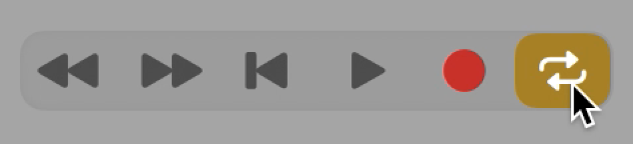
Haz clic en la parte superior de la regla.
Ajustar el área de ciclo en la regla
En GarageBand en el Mac, arrastra el ratón hacia la izquierda o hacia la derecha en la parte superior de la regla.
El área de ciclo aparece como una franja amarilla en la regla y el modo Ciclo se activa.
Mover el área de ciclo
En GarageBand en el Mac, agarra la franja amarilla del ciclo por el medio (el puntero se convertirá en una mano) y arrástrala horizontalmente.
Redimensionar el área de ciclo
En GarageBand en el Mac, realiza una de las siguientes operaciones:
Agarra el borde izquierdo o derecho del área de ciclo para mover el punto de inicio o fin.
Con la tecla Mayúsculas pulsada, haz clic en una posición de la regla.
Esta acción funciona incluso cuando el área de ciclo no está visible o el modo Ciclo está desactivado.